SwitchAmimeChan - jQuery Plagin
version : 1.0
SwitchAmimeChanは、透明png画像にも対応した、パラパラアニメが作れます。
Download
Demo
SwitchAmimeChanの利用イメージをご紹介します。
背景を変更してみる:■■■
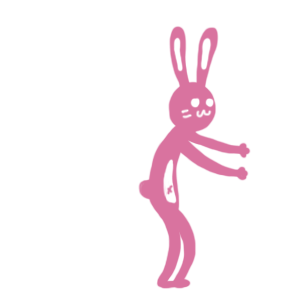


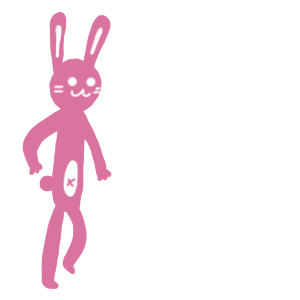
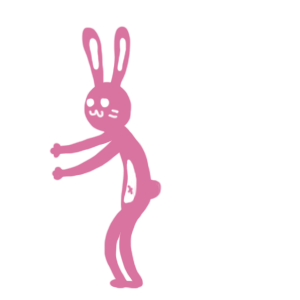
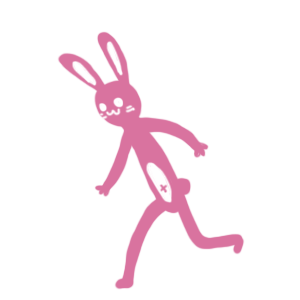

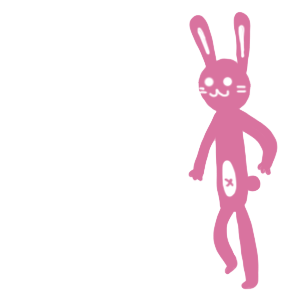
Principal Benefit
SwitchAmimeChanは、複数の画像を使ってパラパラアニメを作ることができます。次のような特長があります。
- カンタン設置でパラパラアニメが作れます。
- 切り替えにフェード効果を採用し、ふわっとアニメーションします。(Chrome, Firefox, Safari, IE9+)
- 色々なサイトになじむ、シンプルなデザイン。
- 画像プリロード&ローディング表示機能でちょっぴりリッチ。
- 各ブラウザに対応。(Chrome, Firefox, Safari, IE7+)
How to use?
SwitchAmimeChanの基本の使い方をご紹介します。
1. 必要なファイルの読み込み
jQusery本体、SwitchAmimeChanのJavaScriptファイルとCSSファイルを読み込みます。
ファイルパスは環境に合わせて変更してくださいね。
<!-- jQuery library (served from Google) -->
<script src="//ajax.googleapis.com/ajax/libs/jquery/1.11.1/jquery.min.js"></script>
<!-- SlideChan Javascript file -->
<script type="text/javascript" src="jquery.switchanimechan.js"></script>
<!-- SlideChan CSS file -->
<link rel="stylesheet" href="jquery.switchanimechan.css">
2. HTMLマークアップ例
設置したい場所に次のようなタグをマークアップします。
こちらの例では「switchAnimeChan-frame」というクラス名のブロックが一枚のスライドで、中に入っているのはアニメーションのコマになる画像郡です。
フレーム内に配置している画像は、下から上(サンプルでは、1〜4、5〜8)の順にパラパラと切り替わるので、記述する順番に注意してください。また、フレーム内の画像のサイズは全て同じになるように作成してください。
<div id="switchAnimeChan">
<div class="switchAnimeChan-frame">
<img src="img/4.png">
<img src="img/3.png">
<img src="img/2.png">
<img src="img/1.png">
</div>
<div class="switchAnimeChan-frame">
<img src="img/8.png">
<img src="img/7.png">
<img src="img/6.png">
<img src="img/5.png">
</div>
</div><!-- /switchAnimeChan -->
アニメーションのコマを増やしたい場合は画像の枚数を増やします。「switchAnimeChan-frame」セットを増やすと、スライドを増やすことができます。
ただし、自動再生オプションを使う場合、画像数(コマ数)の違うアニメがある場合でも最初のスライドのコマ数でスライドの切り替え時間を算出してしまうので全てのスライドのコマ数を同じにすることをおすすめします。
3. SlideChanの呼び出し
マークアップしたIDセレクタに対して、SwitchAmimeChanを呼び出します。
<script type="text/javascript">
$(function(){
$('#switchAmimeChan').switchAnimeChan();
});
</script>
Options
SlideChanのオプション項目は次のとおりです。何も指定しなかった場合は、次のパラメータがセットされます。
<script type="text/javascript">
$(function(){
$('#slideChan').slideChan({
frameRate : 500,
frameFadeTime : 300,
frameSelector: '.switchAnimeChan-frame',
autoLoop : false,
switchSec : 4000,
naviButtonUse: true,
naviButtonSelector: '',
naviButtonPosition: 'inner'
});
});
</script>
frameRate: 数値
パラパラアニメのコマ切り替え時間を設定します。
frameFadeTime: 数値
フェード効果の効果時間を設定します。
frameSelector: 'クラス名'
スライド1枚分のブロックにあたるクラス名を変更します。
autoLoop: true or false
スライドショーの自動再生機能を有効にします。
switchSec: 数値
autoLoopが有効な時、スライドが次のスライドに切り替わるまでの時間を設定します。
naviButtonUse: true or false
スライド番号切り替えボタンを無効・非表示にします。
naviButtonSelector: 'ID名'
デフォルトのスライド番号切り替えボタンを無効にし、「スライド番号切り替え」機能を指定のID要素に付加します。
カスタムスライド番号切り替えボタンは<ul>タグで作成し、<li>をスライドの数だけ追加します。
この例の場合、「#custom-naviButton」をオプションパラメータに設定します。
<ul id="custom-naviButton">
<li>任意のテキスト</li>
<li>サムネイル画像でもOK</li>
<li>liの個数はスライドフレームの数と合わせます</li>
</ul>
naviButtonPosition: 'inner' or 'outer'
デフォルトのスライド番号切り替えボタンの表示位置(スライド内 or スライド外)を切り替えます。
♥ Share